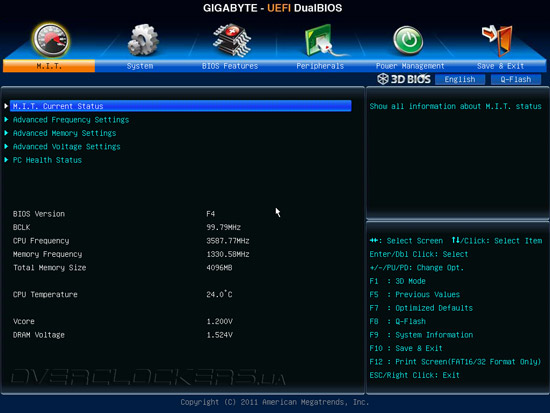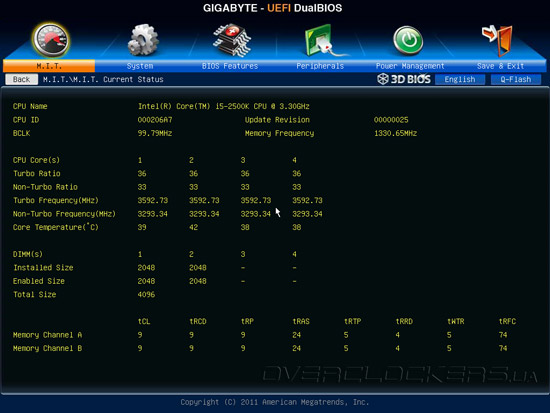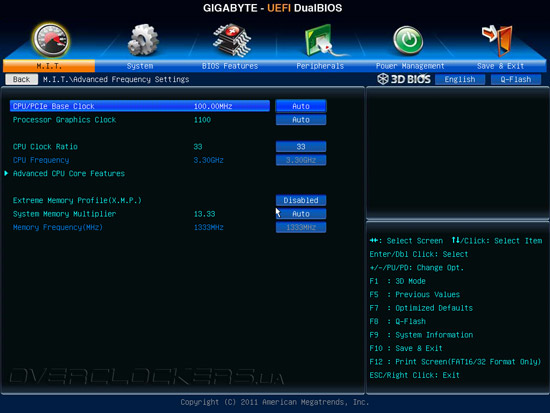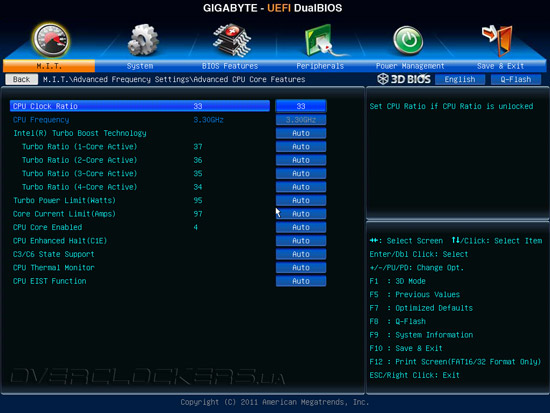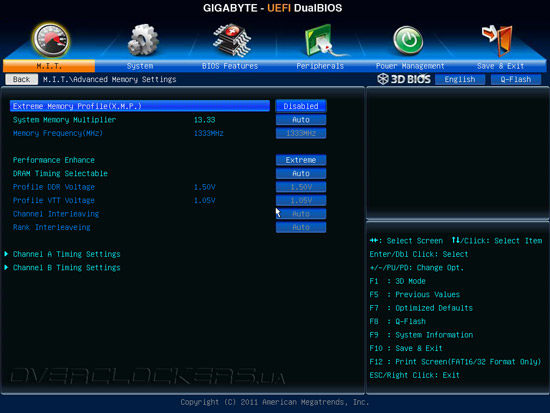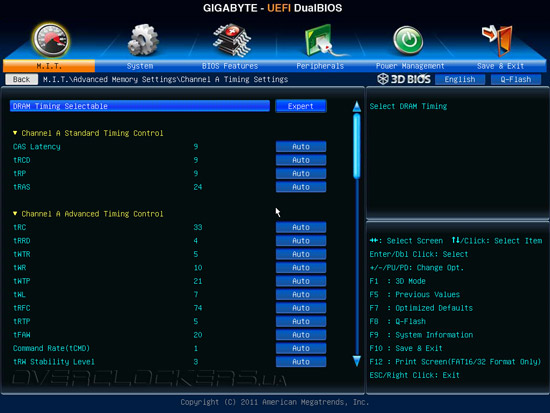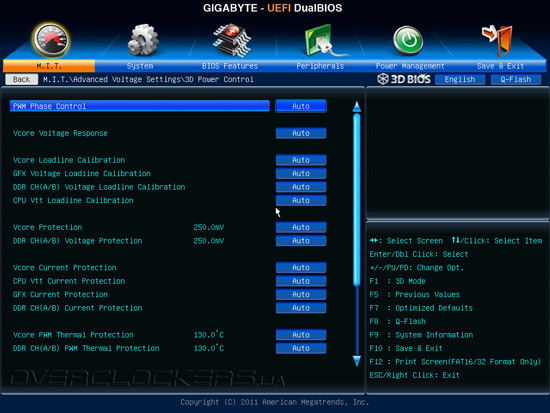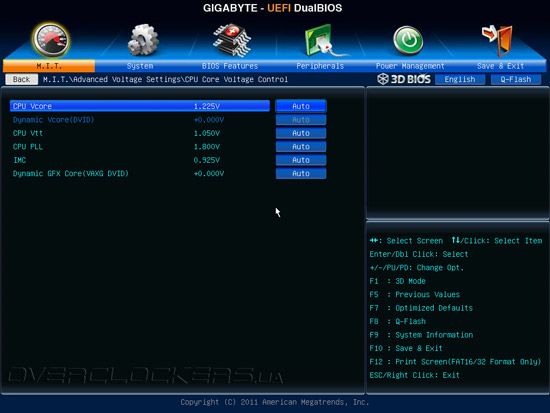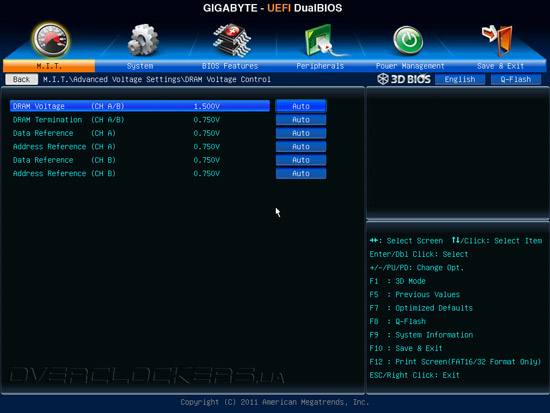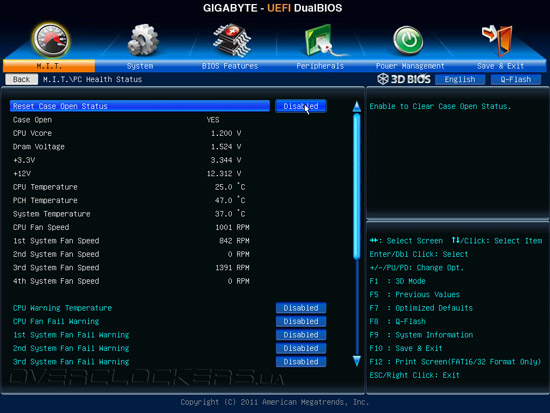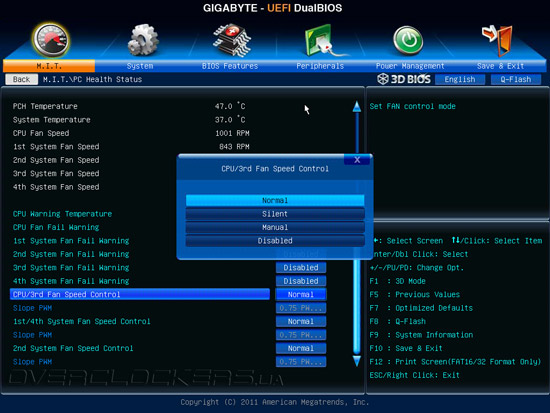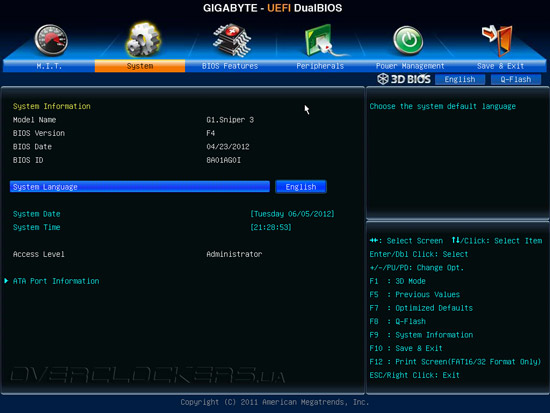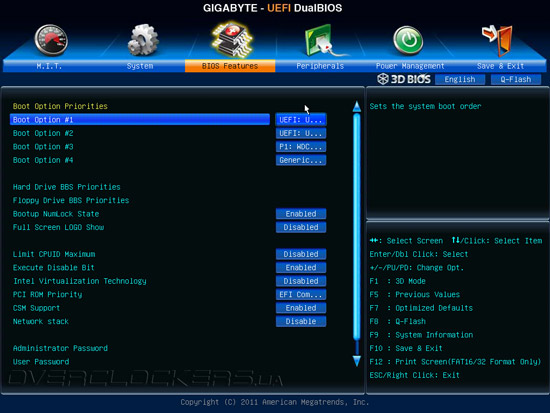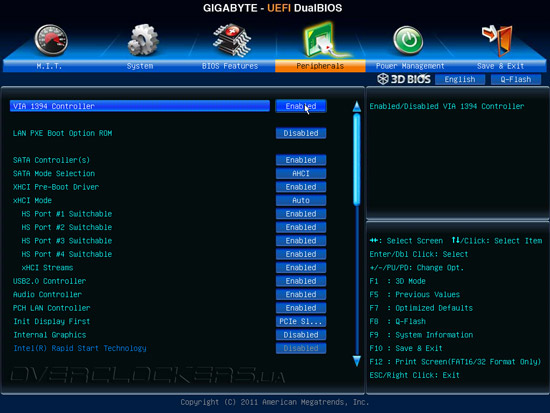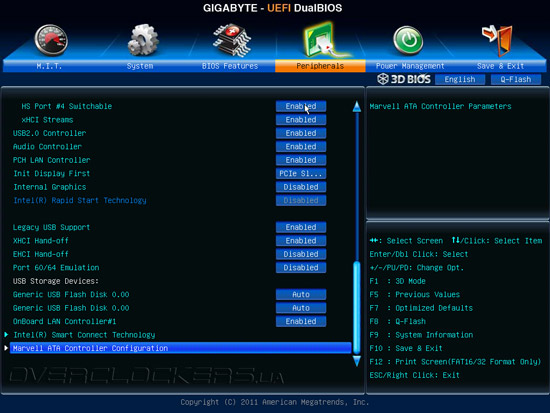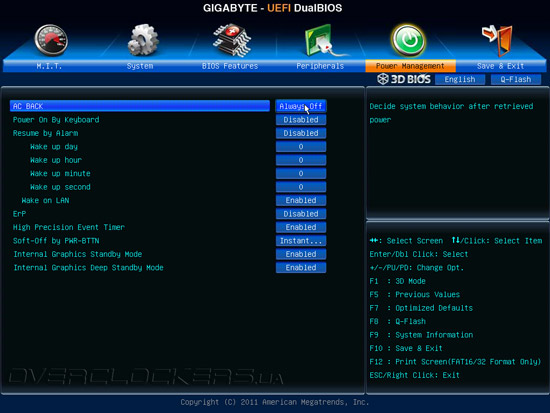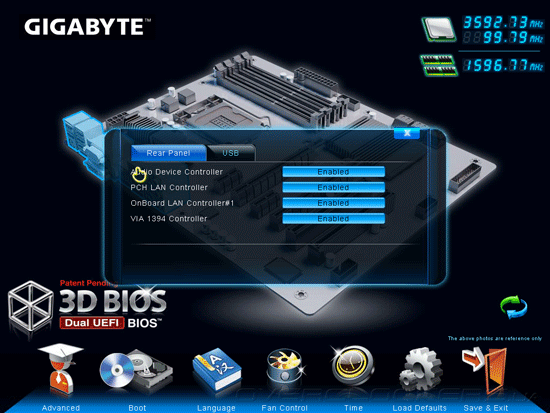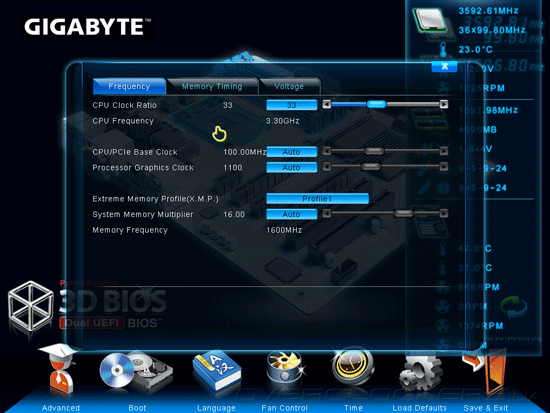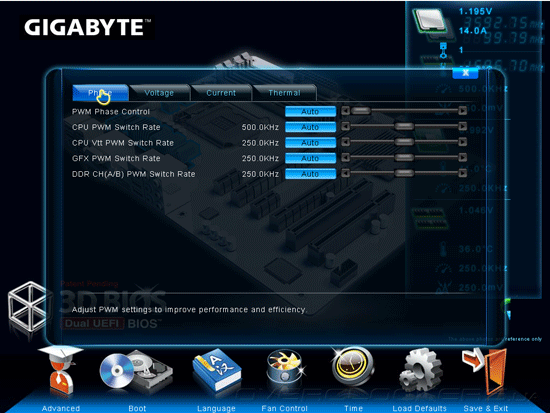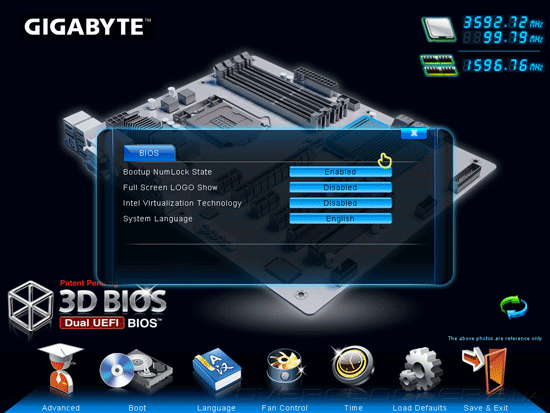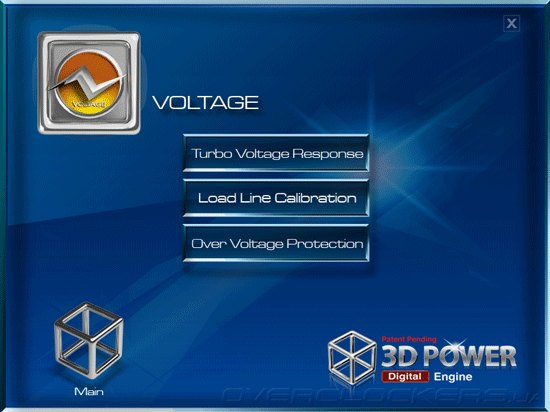Долгое время материнские платы компании Gigabyte в качестве прошивки использовали традиционный BIOS, причем, один из его главных недостатков — невозможность полноценной работы BIOS с жесткими дисками объемом более 3 ТБ, был решен путем надстройки, обеспечивающей поддержку таблицы разделов GPT. Таким образом, отсутствие UEFI преподносилось как преимущество «старого доброго» решения над новомодным и непривычным графическим интерфейсом. Тем не менее, материнская плата Gigabyte G1.Sniper 3 получила прошивку, в основе которой лежит микрокод UEFI от American Megatrends Inc. (AMI). Уникальной особенностью графического интерфейса является режим 3D BIOS, позволяющий получить быстрый доступ к основным параметрам системной платы, а все тонкие настройки доступны в «Расширенном режиме».
В целом, структура и наполнение меню настроек мало чем отличается от традиционного BIOS «материнок» Gigabyte. Все настройки, связанные с разгоном и оптимизацией быстродействия находятся в разделе M.I.T. — Mainboard Intelligent Tweaker, в котором, кроме ссылок на вложенные меню отображаются основные показатели состояния системной платы.
Во вкладке M.I.T. Current status выводится расширенная информация о режимах работы центрального процессора и оперативной памяти.
В подменю Advanced Frequency Settings кроме настройки тактового генератора, формирующего частоту BCLK, также находится управление коэффициентами умножения центрального процессора, встроенного графического ядра и ОЗУ. Для модулей оперативной памяти можно активировать автоматическую установку параметров согласно профилю X.M.P.
Для управления тонкими настройками производительности CPU предназначен раздел Advanced CPU Core Features. Именно здесь можно задать алгоритм работы технологии Intel Turbo Boost и лимиты энергопотребления, а также задействовать встроенные функции энергосбережения.
В процессе тестирования была обнаружена интересная особенность: после активацией профиля X.M.P. или изменения множителя для оперативной памяти технология Intel Turbo Boost отключалась, но тактовая частота нашего тестового Intel Core i5-2500K автоматически повышалась до 3800 МГц. Конечно этот факт, нельзя считать недостатком, так как пользователь получает прирост быстродействия, однако, в сравнении с конкурентами такой трюк дает плате Gigabyte G1.Sniper 3 неплохую фору.
Вкладка Advanced Memory Profile содержит все основные параметры модулей ОЗУ. Пользователь может самостоятельно установить тактовую частоту и задержки, либо довериться автоматической настройке согласно профилю X.M.P. Еще данная вкладка содержит опцию Performance Enhance, которая может принимать значения Normal, Turbo или Extreme, включающие оптимизации второстепенных параметров для обеспечения наилучшего уровня быстродействия.
Прошивка материнской платы Gigabyte G1.Sniper 3 позволяет управлять всеми основными и множеством дополнительных таймингов модулей ОЗУ.
Тонкие настройки подсистемы электропитания можно найти в меню Advanced Voltage Settings, причем, параметры сгруппированы на трех вкладках: 3D Power Control, CPU Core Voltage Control и DRAM Voltage Control. Благодаря использованию продвинутого контроллера с цифровым управлением можно управлять режимом автоматического переключения питающих фаз, задавать время переключения между различными значениями Vcore, настраивать функцию компенсации падения напряжения Loadline Calibration отдельно для вычислительных ядер, встроенного графического ядра, шины оперативной памяти и напряжения CPU Vtt. К слову, параметр Loadline Calibration может принимать одно из значений: Extreme, Turbo, High, Medium, Low или Standard.
Во избежание выхода из строя компонентов, прошивка позволяет задать порог увеличения напряжения для процессора, оперативной памяти, а также установить пределы срабатывания защиты по току Current Protection. Для защиты от перегрева силовых элементов VRM имеется функция PWM Thermal Protection. Данный факт можно только приветствовать, так как «выгорание» MOSFET во время разгона — весьма распространенная поломка даже для старших моделей системных плат. Наконец, UEFI участницы сегодняшнего обзора позволяет управлять частотой переключения силовых элементов на преобразователях напряжений основных узлов системной платы.
Вкладка CPU Core Voltage Control, как следует из названия, отвечает за установку многочисленных напряжений, питающих центральный процессор. Параметр CPU Vcore можно задать в явном виде, указать в виде прироста в штатному значении, что соответствует режиму Dynamic Vcore (DVID), или же оставить в значении Auto. Отметим, что только в последних двух случаях возможно полноценная работа энергосберегающих технологий.
В подменю DRAM Voltage Control сосредоточены настройки электропитания подсистемы ОЗУ.
Все напряжения, доступные для управления, а также диапазоны и шаг их изменения представлены в таблице:
| Параметр | Диапазон напряжений, В | Шаг, В |
| CPU Vcore | 0,8—1,9 | 0,005 |
| Dynamic Vcore (DVID) | –0,64…+0,635 | 0,005 |
| CPU Vtt | 0,8—1,7 | 0,005 |
| CPU PLL | 1,2—2,2 | 0,005 |
| IMC | 0,75—1,4 | 0,005 |
| Dynamic GFX Core (VAXG DVID) | +0,005…+0,35 | 0,005 |
| DRAM Voltage (CH A/B) | 1,1—2,1 | 0,005 |
| DRAM Termination (CH A/B) | 0,595—1,939 | 0,007 |
| Data Reference (CH A) | 0,595—1,939 | 0,007 |
| Address Reference (CH A) | 0,595—1,939 | 0,007 |
| Data Reference (CH B) | 0,425—1,385 | 0,007 |
| Address Reference (CH B) | 0,425—1,385 | 0,007 |
Показания датчиков системного мониторинга находятся в меню PC Health Status. Кроме отображения текущих напряжений и температур здесь отображаются скорости всех пяти вентиляторов.
Прошивка материнской платы Gigabyte G1.Sniper 3 позволяет управления частотой вращения «карлсонов», причем, пользователь вправе выбрать один из трех предустановленных профилей или задать алгоритм работы вручную. Интересно, что настраивается работа только для трех каналов, при этом две пары разъемов управляются синхронно.
Несомненно, раздел прошивки M.I.T. один из самых насыщенных и интересных, тем не менее, другие вкладки не менее важны. Например, Меню Advanced позволяет задать дату, время и выбрать язык отображения меню. В списке доступных присутствует и русский язык, причем, локализация выполнена весьма качественно.
Раздел прошивки BIOS Features отвечает за установку параметров загрузки, настройки безопасности, а также активацию некоторых специфических функций, таких как аппаратная виртуализация и защита от вирусов, использующих ошибку переполнения буфера.
Все опции, связанные с работой графического ядра, функций расширения системной логики и многочисленных дополнительных контроллеров, находятся в меню Peripherals. Кроме прочего, именно здесь включаются технологии Intel Rapid Start и LucidLogix Virtu MVP.
В завершении знакомства с «Расширенным режимом» меню настроек системной платы Gigabyte G1.Sniper 3 рассмотрим раздел Power Management, в котором сосредоточены основные параметры энергосбережения.
Как и большинство современных материнских плат, Gigabyte G1.Sniper 3 оснащена встроенной утилитой для обновления и резервирования управляющего микрокода, а также функцией сохранения и дальнейшей работы с восемью пользовательскими профилями настроек. Таким образом, в «Расширенном режиме» прошивка не только обеспечивает полный контроль над всеми опциями материнской платы, но и предлагает пользователю мощнейшие инструменты по настройке и оптимизации параметров разгона.
Теперь настал черед рассмотреть графический режим прошивки 3D BIOS. В этом режиме все основные опции объединены в логические группы, причем, для вызова необходимых настроек необходимо «кликнуть» мышью по тому или иному компоненту на схематическом изображении платы. Например, выбрав область интерфейсных разъемов на задней панели, пользователь получает доступ к параметрам дополнительных контроллеров и подсистемы USB.
Нажав изображение процессорного гнезда или разъемов ОЗУ можно вызвать окно с настройками частот, основных напряжений и таймингов ОЗУ.
Для управления дополнительными параметрами преобразователя напряжения достаточно навести манипулятор на радиаторы VRM. После этого появляется всплывающее меню, в котором можно выбрать один из режимов автоматического переключения питающих фаз, задать частоту ШИМ для силовых элементов и настроить параметры защиты от перенапряжения, превышения допустимого тока и перегрева.
Если выбрать мышью другие узлы на схематическом изображении материнской платы, то можно задать параметры интегрированной графики, дисковой подсистемы и некоторые другие опции прошивки.
Кроме прочего, в режиме 3D BIOS пользователь может установить порядок загрузки с дисковых накопителей и настроить работу вентиляторов.
Обращаем ваше внимание, что при использовании меню быстрой настройки на экране в правом верхнем углу отображаются тактовая частота процессора, значение BCLK, а также текущий режим работы ОЗУ. При вызове некоторых окон дополнительно выводится подробная информация об электрических параметрах и температурных показателях центрального процессора, системной логики и даже оперативной памяти.
Таким образом, 3D BIOS, конечно, не сможет полностью заменить «Расширенный режим», открывающий доступ ко всем настройкам прошивки Gigabyte G1.Sniper 3. Зато его использование позволит оперативно менять некоторые важнейшие параметры быстродействия, что пригодится во время экспериментов по разгону.
Комплектное ПО
Среди набора программного обеспечения, которое пользователь получает вместе с материнской платой Gigabyte G1.Sniper 3, любителей разгона заинтересуют лишь два приложения: EasyTune6 и 3D Power. Функциональность этих программ дополняет друг друга, а вместе они обеспечивают управление параметрами разгона из среды ОС MS Windows.
Приложение EasyTune6 хорошо знакомо владельцам системных плат Gigabyte. Основные возможности этой программы заключаются в выводе подробной системной информации, управлении параметрами быстродействия и отображении показаний системного мониторинга.
Первые две вкладки позволяют получить исчерпывающую информацию об установленном центральном процессоре и модулях ОЗУ.
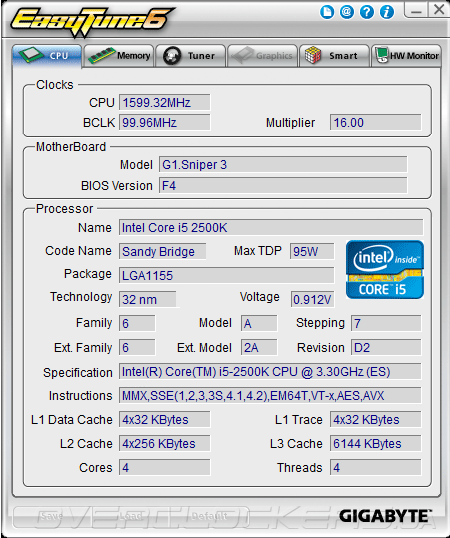
Утилита EasyTune6 имеет несколько вариантов разгона: автоматический, упрошенный и расширенный. В автоматическом режиме программа предлагает один из предустановленных профилей разгона. В упрощенном ручном режиме перед пользователем открываются базовые возможности настройки быстродействия, в то время как расширенный режим дает практически полный доступ ко всем основным параметрам разгона. Увы, приложение не позволяет менять таймнинги оперативной памяти. Так что, для этих целей придется искать стороннее ПО, либо осуществлять настройку задержек ОЗУ из UEFI.
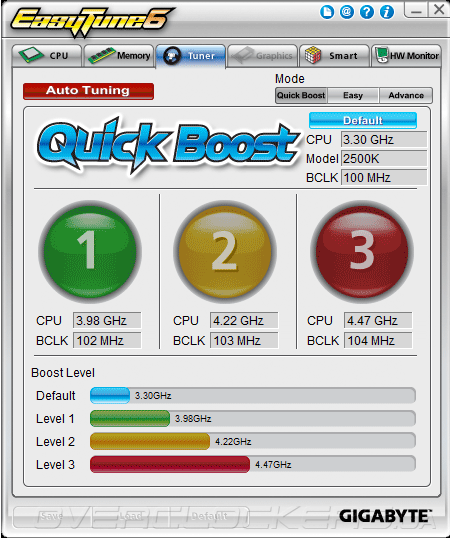
Кроме управления настройками быстродействия программа позволяет управлять скоростями вращения вентиляторов, а также контролировать показания системного мониторинга.
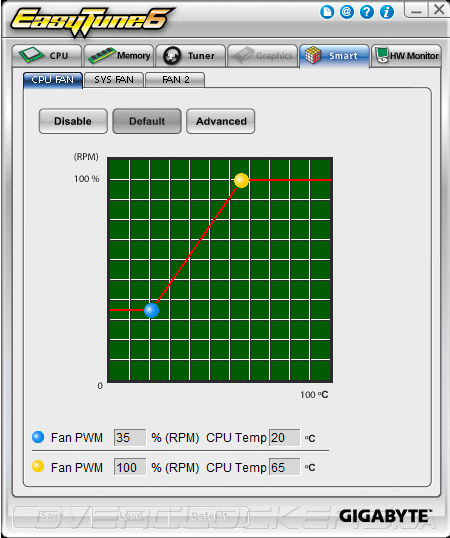
Вторая полезная программа — 3D Power, которая обеспечивает тонкие настройки цифрового модуля VRM. Опции, касающиеся функционирования Loadline calibration, защиты от перенапряжения и скорости переключения между уровнями напряжения (P-states) центрального процессора, сосредоточены в разделе Voltage.
Регулировка частоты ШИМ, на которой работают силовые элементы в преобразователях питания вычислительных ядер, встроенного графического ядра, модулей ОЗУ и формирователя напряжения VTT, находится в разделе Frequency.
Наконец, вкладка Phase объединяет управления режимом переключения активных питающих фаз VRM, защитой центрального процессора и основных узлов материнской платы от превышения тока и перегрева.
По сути, программа 3D Power открывает доступ к настройкам, которые находятся в одноименном меню раздела прошивки Advanced Voltage Control. Очевидно, встроить соответствующую функциональность в EasyTune6 не удалось, что и побудило программистов из Gigabyte на создание отдельной утилиты.
Таким образом, фирменное программное обеспечение позволяет выполнять управление основными параметрами быстродействия материнской платы Gigabyte G1.Sniper 3. Интерфейс EasyTune6 прост и удобен, а сама программа работает стабильно и без сбоев. Что касается 3D Power, то утилита честно выполняет свои функции, но, по правде, мы бы предпочли добавить соответствующую функциональность в EasyTune6, чем видеть две отдельные программы.